Pause
Mit der Pause-Funktion kannst du die Interaktion mit Semanux Access pausieren oder fortsetzen, so wie es zu deinen Aktivitäten und Aufgaben am Computer passt. Möchtest du zum Beispiel einen Film schauen, wirst du Semanux Access verwenden, um den Film aufzurufen; während der Film jedoch läuft, kann die Anzeige der Spur störend wirken. Mit der Pause kannst du dann die Spur ausblenden und den Film genießen.
Du findest die Einstellungen zur Pause unter Art der Einstellungen: Alle > Interaktion > Pause.
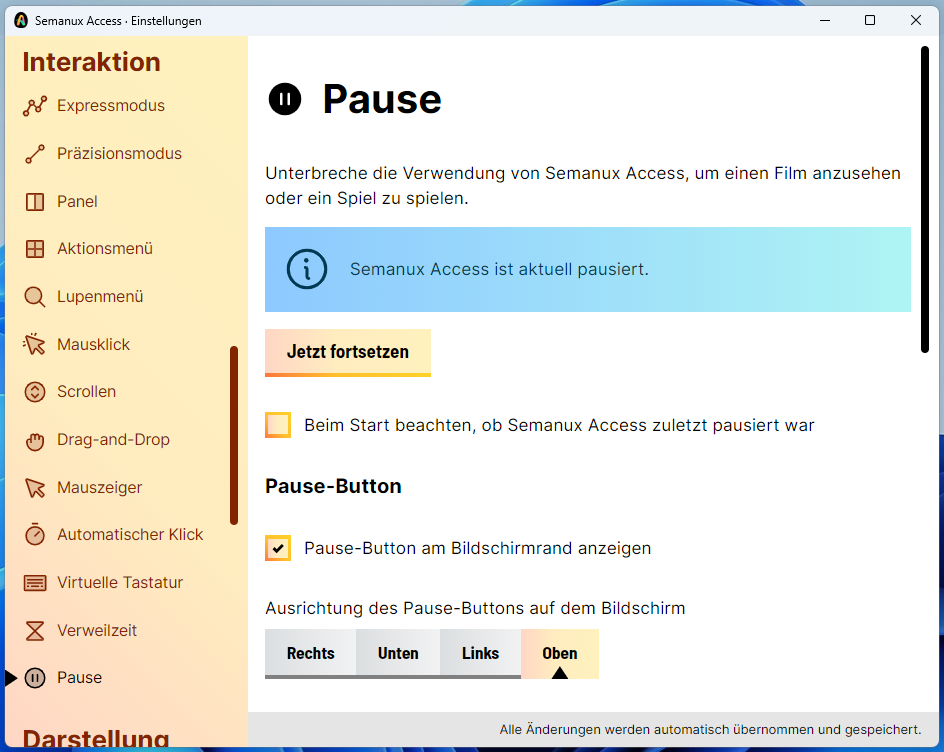
Die Pause-Funktion pausiert alle Interaktionen mit Semanux Access, bis die Pause beendet wird.
Du kannst Semanux Access auf vier Arten pausieren und fortsetzen:
- Über das Kontextmenü.
- Über die Einstellungen.
- Über den Pause-Button auf dem Bildschirm.
- Über eine festgelegte Eingabe.
Wenn der Haken bei Beim Start beachten, ob Semanux Access zuletzt pausiert war gesetzt ist, wird der letzte Zustand der Pause von Semanux Access beim nächsten Programmstart wiederhergestellt. Das bedeutet, dass wenn Semanux Access beim letzten Mal pausiert war, wird es auch wieder pausiert sein, nachdem es neu gestartet wird.
Das Kontextmenü bietet Jetzt pausieren als Eintrag, wenn Semanux Access nicht pausiert ist, und Pause jetzt beenden, wenn Semanux Access gerade pausiert ist. Jeweils ein Klick genügt für die Umstellung der Pause.
Klicke auf die Schaltfläche Jetzt pausieren bzw. Jetzt fortsetzen.
Dazu muss der Haken bei Pause-Button am Bildschirmrand anzeigen gesetzt sein. ann erscheint eine quadratische Schaltfläche mit einem Pause-Zeichen in einem schwarzen Kreis auf dem Bildschirm. Ebenfalls ist dort ein farbiger, leicht transparenter Kreis zu sehen, der sich mit der Eingabe aus dem Express- bzw. Präzisionsmodus mitbewegt. Der Pause-Button kann entweder angeklickt werden oder er wird ausgewählt, indem du die Spur über den Pause-Button bewegst. Wenn die Spur auf den Pause-Button zeigt, umfasst der farbige den schwarzen Kreis und die Fläche innerhalb des Kreises wird dunkel eingefärbt. Du kannst dann den Pause-Button auch mit einem Klick auslösen.
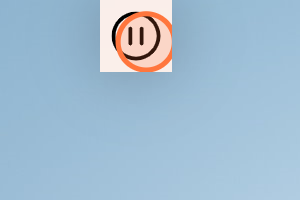
Du kannst die Position des Pause-Buttones auf dem Bildschirm selbst einstellen. Über die Optionen Rechts, Unten, Links und Oben wird die Kante des Bildschirms festgelegt, an dem der Pause-Button ausgerichtet sein soll. Über die Position des Pause-Buttons am Bildschirmrand kannst du einstellen, auf welcher Höhe der Kante der Pause-Buttons sichtbar sein soll. Die Position wird in Prozent angegeben, wobei 0% eine Position ganz links (für unten und oben) bzw. ganz oben (für rechts und links) bedeuten. Der Pause-Button ist standardmäßig auf eine mittlere Größe eingestellt, aber mit der Option Größe des Pause-Buttons am Bildschirmrand kannst du den Pause-Button auch größer oder kleiner anzeigen lassen.
Um diese Option zum Pausieren und Fortsetzen von Semanux Access zu nutzen, muss ein Ereignis dafür festgelegt werden. Du kannst dann dieses Ereignis nutzen, um die Pause sowohl zu beginnen als auch zu beenden. Wähle dazu im Drop-Down-Menü unter Eingabe zum Pausieren oder Fortsetzen ein Ereignis aus.
Du kannst zusätzlich die Option Warten, bevor pausiert oder fortgesetzt wird aktivieren, indem du den Haken davor setzt. Dann wird das Aufrufen der Pausierung mit einer Wartezeit versehen. Während dieser Wartezeit kannst du ein selbst festgelegtes Ereignis nutzen, um den Wechsel der Pause abzubrechen. Wähle dazu im Drop-Down-Menü unter Eingabe zum Abbruch des Wartens auf Pausieren oder Fortsetzen ein Ereignis aus. Die Wartezeit zum Umschalten kann ebenfalls eingestellt werden. Wähle dazu einen der Werte unter Dauer des Wartens zum Pausieren oder Fortsetzen auf der linken Seite aus oder verwende einen eigenen Wert im Eingabefeld Wert auf der rechten Seite.
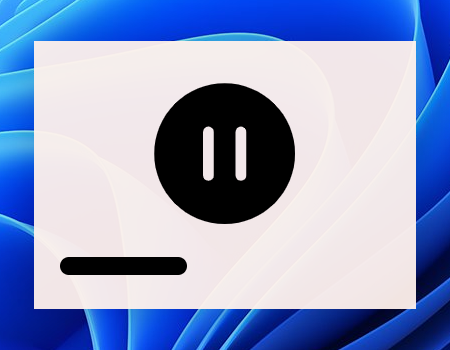
Häufige Fragen
Es ist normal, dass Semanux Access weiterhin auf deine Webcam zugreift, obwohl du die Pause aktiviert hast. Das liegt daran, dass du die Pause auch genauso wieder beenden können musst, wie du sie aktiviert hast – zum Beispiel mit deinen Kopfbewegungen. Denn sonst müsstest du immer zu Maus & Tastatur greifen, um die Pause zu beenden.